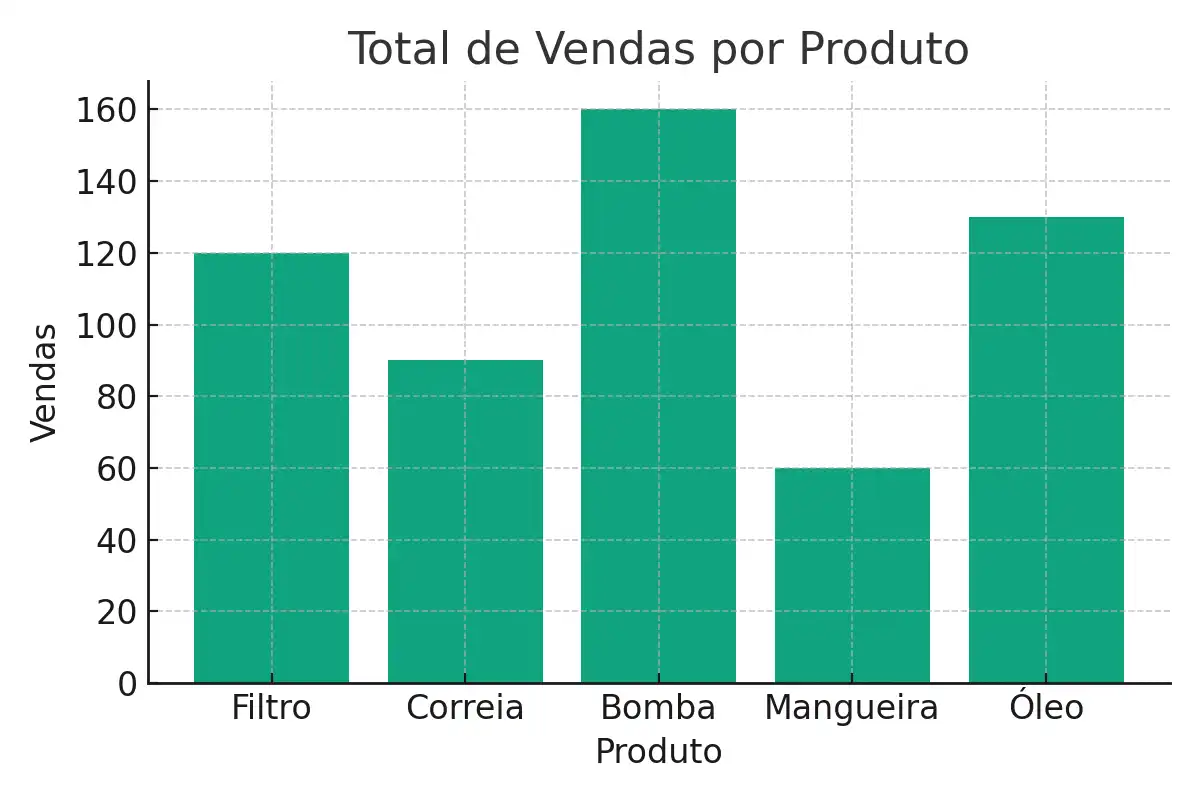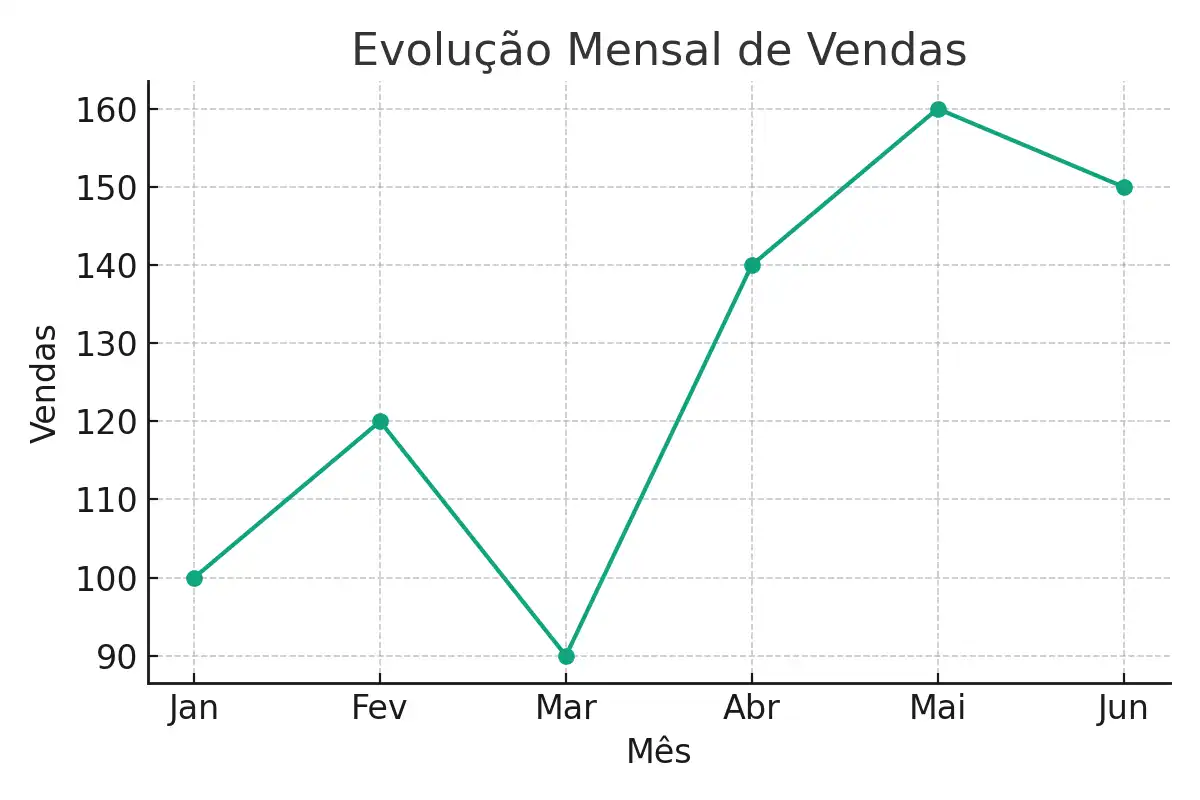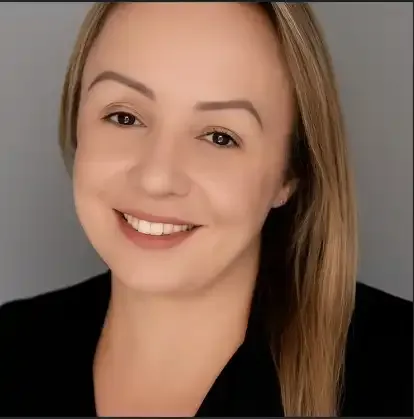Do Banco ao Dashboard: Como Integrar SQL com Power BI
Introdução Você já se perguntou como conectar seus dados diretamente do banco de dados para o Power BI, sem precisar copiar e colar planilhas? Neste artigo, vou mostrar o passo a passo para integrar consultas SQL com o Power BI e transformar suas informações em relatórios visuais de forma simples. Essa integração é ideal para quem quer automatizar relatórios, otimizar consultas e ganhar tempo na análise de dados. Tive meu primeiro contato com o Power BI durante o curso no Senac, e hoje quero compartilhar como você também pode começar.
Passo 1: Prepare o Banco de Dados Antes de tudo, certifique-se de que: - Você tem acesso ao banco (pode ser SQL Server, MySQL ou outro); - As tabelas estão organizadas e com os dados prontos para consulta. Exemplo de uma consulta básica em SQL: SELECT cliente, data_venda, valor_total FROM vendas WHERE data_venda >= '2023-01-01'
Passo 2: Abra o Power BI e Conecte com o Banco 1. No Power BI Desktop, clique em “Obter Dados”; 2. Escolha o tipo de banco de dados (ex: SQL Server); 3. Informe os dados de conexão (nome do servidor e banco); 4. Clique em “Avançar”.
Passo 3: Use sua Consulta SQL - Clique em “Consulta Avançada”; - Cole seu código SQL, como por exemplo: SELECT produto, SUM(valor_total) AS total_vendido FROM vendas GROUP BY produto - Isso permite trazer só os dados que você precisa, do jeito que você quer.
Passo 4: Crie seu Dashboard Agora que os dados estão no Power BI: 1. Vá até o painel de visualizações; 2. Arraste campos para criar gráficos; 3. Use segmentações (slicers) para filtros; 4. Personalize cores, títulos e legendas.
Dica Extra: Atualize com um Clique Depois de conectar via SQL, sempre que os dados forem atualizados no banco, basta clicar em “Atualizar” no Power BI e os relatórios também serão atualizados. Isso evita trabalho manual e garante dados sempre atualizados.
Conclusão Integrar SQL com Power BI é uma forma prática de ganhar produtividade, melhorar a visualização de dados e automatizar relatórios. Com alguns passos simples, você transforma uma consulta em uma apresentação visual poderosa. Se você ainda não testou essa integração, vale a pena tentar. O mais legal? Você não precisa ser especialista – basta começar simples! Segue alguns gráficos para análise de vendas abaixo: Esse gráfico é ideal para mostrar como o Power BI pode ser usado para acompanhar o desempenho ao longo do tempo.